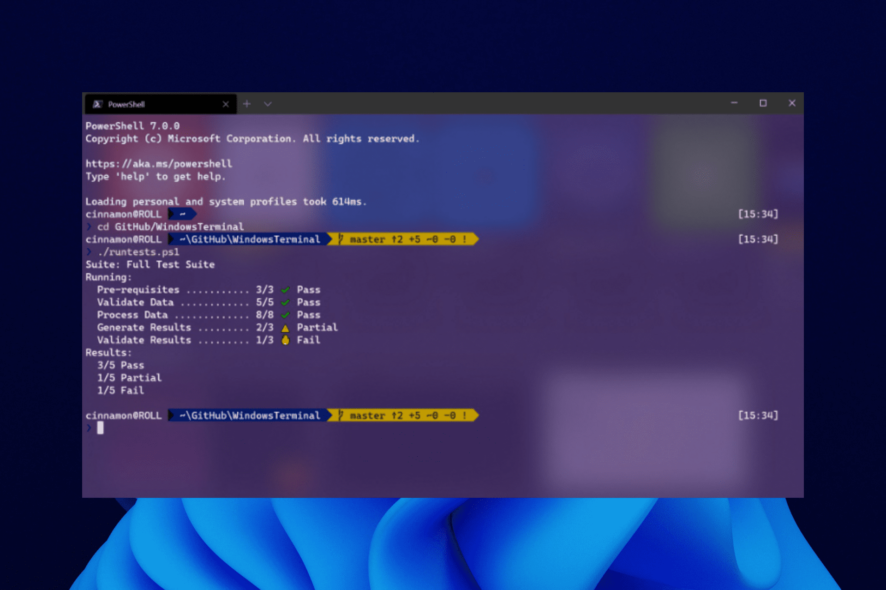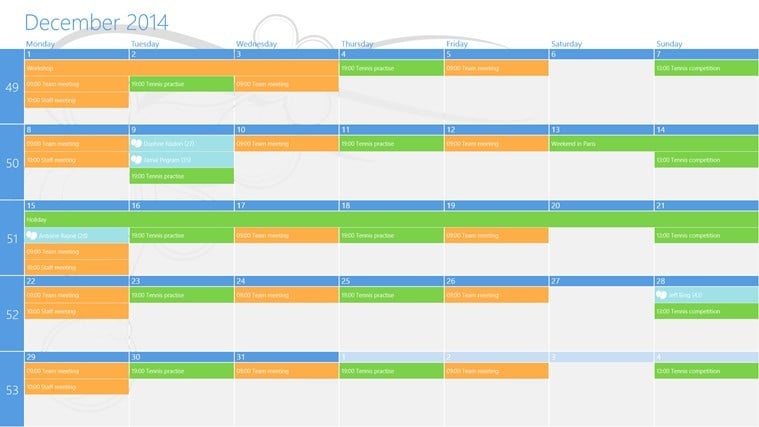[Solved] Windows 10/11でリカバリー ドライブが作成できない
 コンピュータの問題を修正するには、適切なツールがあると常に便利です。ユーザーがよく使用する一般的なツールの1つがリカバリー ドライブですが、ユーザーはWindows 10でリカバリー ドライブを作成できないようです。
コンピュータの問題を修正するには、適切なツールがあると常に便利です。ユーザーがよく使用する一般的なツールの1つがリカバリー ドライブですが、ユーザーはWindows 10でリカバリー ドライブを作成できないようです。
Windows 10でリカバリードライブ機能を修正するにはどうすればよいですか?
リカバリー ドライブは、Windowsを復元する必要がある場合に役立ちますが、この機能に特定の問題が発生することがあります。問題について言えば、これがユーザーから報告された一般的な問題です:
- リカバリードライブの作成ができない、ファイルが一部不足しています – この問題が発生した場合、PCでSFCおよびDISMスキャンを実行することで修正できるかもしれません。
- リカバリー ドライブの作成中に問題が発生しました Windows 8 - この問題は古いバージョンのWindowsでも発生する可能性がありますが、Windows 10を使用していなくても、いくつかの解決策を適用できるはずです。
- リカバリードライブの作成がスタックする – 時々、作成プロセスがスタックすることがあります。その場合は、アンチウイルスを無効にして、問題が解決するかどうかを確認してください。
- リカバリー ドライブが動作しない – ユーザーによると、リカバリー ドライブが全く動作しないことがあります。この場合、コマンド プロンプトとdiskpartツールを使用してこの問題を修正する必要があるかもしれません。
- リカバリー ドライブに問題が発生した – 時々、Windows.oldディレクトリがPCにまだ存在する場合にこのエラーメッセージが表示されます。この問題を修正するには、Windows.oldを削除し、再度リカバリー ドライブを作成してみてください。
1. 問題のあるソフトウェアを削除する
ユーザーによると、特定のバックアップソフトウェアがリカバリードライブに問題を引き起こすことがあります。ユーザーは、Symantec Ghost 15またはComodoバックアップをアンインストールした後に問題が完全に修正されたと報告しています。
Symantec Ghost 15は、その独自のVSSバージョンを使用しているため、リカバリードライブの作成に干渉しますが、ソフトウェアが削除された後、リカバリードライブに問題はありませんでした。
これら2つのアプリケーションはこの問題の一般的な原因ですが、ほぼすべてのバックアップソフトウェアがリカバリードライブの作成に干渉する可能性があるため、問題がある場合はPCからすべてのサードパーティ製バックアップソフトウェアを削除してみてください。
特定のアプリケーションをPCから完全に削除したい場合は、アンインストーラーソフトウェアを使用することをお勧めします。アンインストーラーソフトウェアとは、PCから任意のプログラムを完全に削除できる特別なソフトウェアです。
アンインストーラーソフトウェアを探している場合は、残ったファイルを削除するための包括的で使いやすいツールであるCCleanerを試すことをお勧めします。
2. アンチウイルスを無効にする
アンチウイルスツールはセキュリティ上重要ですが、時にはアンチウイルスツールがWindowsに干渉し、さまざまな問題を引き起こすことがあります。Windows 10でリカバリードライブを作成できない場合、その問題はアンチウイルスソフトウェアが原因かもしれません。
アンチウイルスを削除すれば問題が解決する場合は、新しいアンチウイルスソリューションに切り替えることをお勧めします。素晴らしいアンチウイルスツールはたくさんあり、必要に応じて適切なものを選択する際には、PCを保護するだけでなく、特に有効化と無効化に関して管理が容易であることを確認してください。
3. セキュア ブートを無効にする
- コンピュータが起動している間、F2またはDelを押し続けてBIOSに入ります。
- BIOSに入ったら、セキュア ブートオプションを探し、無効にします。
- このオプションを無効にした後、変更を保存してシステムを再起動します。
BIOSにアクセスする方法は次のとおりです:
- 設定アプリを開き、更新とセキュリティセクションに移動します。
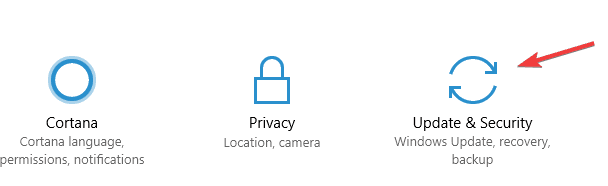
- 回復タブに移動し、今すぐ再起動ボタンをクリックします。
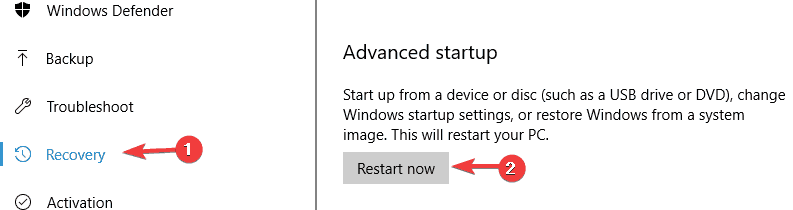
- コンピュータが再起動したら、トラブルシューティング>詳細オプション>UEFIファームウェア設定を選択し、再起動ボタンをクリックします。
セキュアブートは、悪意のあるユーザーからPCを保護するために設計された便利な機能ですが、この機能がリカバリードライブの作成に干渉することがあり、唯一の解決策はセキュアブートを無効にすることです。
または、単にShiftキーを押しながら再起動ボタンをクリックして、上記の指示に従ってください。
BIOSにアクセスしてセキュアブートを無効にする方法の詳細については、マザーボードのマニュアルを確認することをお勧めします。
4. 実行中の特定のサービスを無効にする
- Windowsキー + Sを押してサービスと入力します。メニューからサービスを選択します。
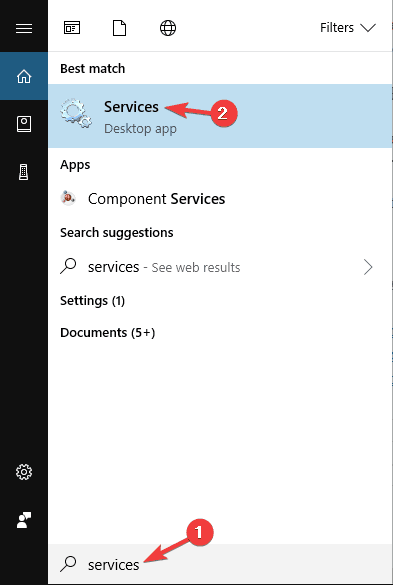
- サービスウィンドウが開いたら、アプリケーション仮想化クライアント、クライアント仮想化ハンドラ、およびアプリケーション仮想化サービスエージェントを見つけて無効にする必要があります。サービスを停止するには、それを右クリックし、メニューから停止を選択します。
どうやら、Microsoft WordやExcelに関連する特定のサービスがWindows 10でのリカバリードライブに問題を引き起こす可能性があるため、それらのサービスを見つけて無効にする必要があります。
5. サードパーティ製のソリューションを使用する
Windows 10でリカバリードライブを作成できない場合は、サードパーティ製のソリューションの使用を検討することをお勧めします。問題が発生した場合にWindowsをバックアップおよび復元できる素晴らしいサードパーティ製アプリケーションが多数あります。
Windowsインストールを簡単にクローンできるツールを探している場合は、Acronis Cyber Protection Homeの使用を検討してください。これらすべてのアプリケーションは同様の機能を提供しているため、リカバリードライブが機能しない場合は、どれでも自由に使用できます。
6. より大きなUSBフラッシュドライブを使用する
ユーザーは、自分のUSBフラッシュドライブのサイズが原因でWindows 10でリカバリードライブを作成できないと報告しています。
ユーザーによると、32GB以上のフラッシュドライブを使用した後に問題が解決しました。大きなUSBフラッシュドライブを使用した後、ユーザーから混合結果が報告されましたが、このソリューションを試すことができないわけではありません。
7. コマンドプロンプトを使用する
- Windowsキー + Xを押してWin + Xメニューを開きます。次に、コマンドプロンプト (管理者)を選択します。
- diskpartと入力し、Enterを押して実行します。次に、list volumeと入力してEnterを押します。
- Recoveryラベルが割り当てられたドライブが表示されるはずです。そのボリュームを選択するにはselect volume Xと入力します。
- ボリュームを選択したら、detail volumeコマンドを入力して、そのボリュームが存在するディスクを確認します。私たちの例ではDisk 0ですが、あなたのPCでは異なる場合があります。
- ステップ 4からディスクを選択します。これを行うにはselect disk Xコマンドを入力し、Xを正しい数字に置き換えます。
- 利用可能なすべてのパーティションのリストが表示されます。select partition Xと入力し、リカバリーパーティションを必ず選択してください。
- これがリカバリーパーティションであることを確認したら、exitを入力してdiskpartを終了します。
- 次に、次のコマンドを入力します:
reagentc /setreimage /path ?GLOBALROOTdeviceharddisk Xpartition YRecoveryWindowsRE
- 次にreagentc /enableコマンドを実行します。
- 最後に、reagentc /infoコマンドを使用してすべてが正常であるか確認します。
多くのユーザーが、自分のWindows 10 PCでリカバリードライブを作成できないと報告しています。これは一部のユーザーにとって大きな問題ですが、コマンドプロンプトとdiskpartを使用して問題を修正できるはずです。
これは高度な解決策であり、使用中は特に注意が必要です。わからない点があれば、もう一度注意深く読んでください。この解決策の使用方法がわからない場合は、別の方法を試してみるのが良いかもしれません。
8. Windows.oldを削除する
最近Windows 10をインストールまたはアップデートした場合、PCにWindows.oldディレクトリがある可能性があります。ご存知ない方もいらっしゃいますが、このディレクトリには、必要に応じて以前のWindowsバージョンに戻ることを可能にする以前のWindowsインストールからのすべてのファイルが含まれています。
これは便利な機能ですが、時にはWindows.oldディレクトリがリカバリードライブの作成を妨げることがあります。PCでリカバリードライブを作成できない場合は、PCからWindows.oldディレクトリを必ず削除してください。
9. ドライブをFAT32に変換する
- このPCを開き、USBフラッシュドライブを見つけ、右クリックしてフォーマットを選択します。
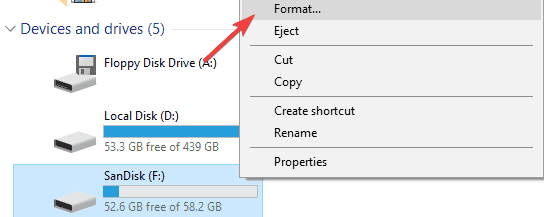
- ファイル システムとしてFAT32またはexFATを選択します。次に、開始をクリックしてドライブをフォーマットします。
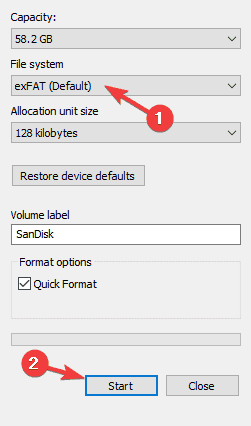
ユーザーによると、この問題は、フラッシュドライブがFAT32デバイスとしてフォーマットされていない場合に発生することがあります。ご存知のとおり、いくつかのファイルシステムがあり、NTFSはFAT32よりも優れた機能を提供しますが、リカバリードライブが機能するためにはFAT32フラッシュドライブが必要な場合があります。
したがって、Windows 10 PCでリカバリードライブを作成できない場合は、USBフラッシュドライブをFAT32デバイスとしてフォーマットすることを検討してください。
フォーマットプロセスが完了したら、再度リカバリードライブを作成してみてください。
リカバリードライブを持っていると、Windows 10の問題を修正したりするのに役立ちますが、Windows 10でリカバリードライブを作成できない場合は、いくつかの解決策を確認して、この問題を修正する方法を確認してください。